Paano patakbuhin ang isang digital set-top box nang walang remote control?

May mga sitwasyon kung kailan kailangan mong ikonekta ang isang set-top box nang walang remote control. Maaari siyang masira, mawala. Upang lumipat ng mga channel sa telebisyon, gamitin ang mga pindutan na matatagpuan sa ibaba ng katawan nito, ngunit sa prefix, ang sitwasyon ay medyo naiiba. Nagbibigay ang mga tagagawa para sa kawalan ng remote control, kaya napakadaling ilipat ang set-top box.
Karaniwang may takip sa front panel, at nakatago ang mga button sa likod nito para ma-on mo ang set-top box anumang oras. Ang takip ay kinuha gamit ang isang bagay na matalim, binuksan, o pinindot ang isang pindutan. Ngunit ito ay nagkakahalaga ng noting na ang bawat tagagawa ay may sariling modelo, at ito ay lumiliko sa iba't ibang paraan.
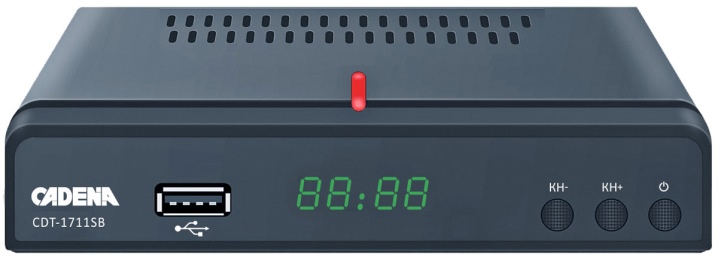
Paano kumonekta?
Kung pinag-uusapan natin ang tungkol sa isang smartbox set-top box, posible itong ikonekta nang walang remote control. Ang mga device na ito ay hindi nagbibigay ng mga button, kaya kailangan mong gawin ang sumusunod: idiskonekta ang power sa pamamagitan ng pag-unplug sa power adapter mula sa outlet, at pagkatapos ay i-on ito muli.
Maaari mo ring i-synchronize ang set-top box sa TV nang hindi ginagamit ang remote control sa pamamagitan ng paghila ng plug sa socket at pagkatapos ay muling ipasok ito.

Ang touchpad ay karaniwang nakatago sa likod ng isang takip, kung saan kailangan mo munang hanapin ito (pangunahing matatagpuan ito sa harap). Karaniwan itong makitid at nilagyan ng retainer.

Paano mag setup?
Digital set-top box na "Orbit" maaaring iakma nang walang remote na aparato. May mga control button sa mga TV receiver - at makakatulong ang mga ito. Kakailanganin mong hanapin ang tab ng menu, buksan ito at pindutin ang kinakailangang pindutan sa TV, ang isa pang pagpipilian ay sabay-sabay na hawakan ang mga pindutan na responsable para sa lakas ng tunog. Makakatulong sila sa pag-set up ayon sa karaniwang algorithm.
Available din ang digital na telebisyon sa pamamagitan ng Orbita prefix sa mga lumang telebisyon.

Bilang isang patakaran, sa gayong mga modelo ay hindi hihigit sa 6 na mga channel, ang natitira ay nababagay sa pamamagitan ng pag-ikot ng gulong.
Upang i-set up ang Wi-Fi, sundin ang mga hakbang-hakbang na hakbang:
- ipasok ang USB cable;
- piliin ang "Mga Setting", pagkatapos - "System";
- bumaba sa pahina pababa, pagkatapos ay piliin ang "Mga Setting ng Network", sa dulo i-click ang "OK";
- piliin ang "Mga Setting ng Wi-Fi", mag-click sa nais na pangalan;
- pagkatapos humingi ng password, ipasok ang data at kumpirmahin ang operasyon.
Ang pagkakaroon ng pagpapatupad ng iminungkahing pamamaraan, maaari kang manood ng iba't ibang mga pelikula, palabas sa TV, atbp. sa TV.


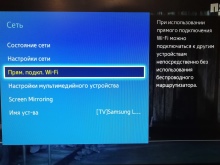
Paano ako magpapalit ng mga channel?
May mga control button sa front panel - ito ang pinaka-kapansin-pansin at, marahil, ang pinaka-maaasahang opsyon para sa paglipat ng mga channel. Ang TV ay naka-on nang walang remote control sa pamamagitan ng pagpindot sa key o sa pamamagitan ng pagpindot sa CH + channel changeover. Sa ilang mga modelo, ang mga pindutan ay nakatago - ito ay mga touch key, halos hindi sila namumukod-tangi at hindi gumagawa ng isang pag-click.
Kung ang mga pindutan ay nakatago sa ilalim ng takip, maaari silang ma-access sa pamamagitan ng direktang pagpindot sa takip mismo. Pagkatapos ng pagkilos na ito, dapat gumana ang isang pag-click. Ang isa pang pagpipilian ay upang makahanap ng isang recess sa gilid - paghila nito, ang takip ay magbubukas.
Ang mga control button sa gilid ay banayad at kadalasang kapareho ng kulay ng katawan.

Ang mga button na matatagpuan sa ibaba ay isang joystick na gumagalaw sa iba't ibang direksyon. Kapag nag-click ka dito, ito ay bubukas. Ang konklusyon ay maaaring gawin tulad ng sumusunod: upang lumipat ng mga channel, gumamit ng mga pindutan sa katawan o isang joystick (kung ang modelo ay nagbibigay ng presensya nito).
Gamit ang mga pindutan sa panel ng aparato sa telebisyon, hindi ka lamang maaaring lumipat ng mga channel, ngunit baguhin din ang pinagmulan ng signal, mga setting ng volume, atbp. Mas mahirap gawin ito sa mga TV ng mga dayuhang tagagawa, dahil ang mga pindutan ay ipinahiwatig ng mga salitang Ingles. Sa ganoong kaso, makakatulong ang tagasalin ng button.

Mga karaniwang pagtatalaga:
- POWER - off / on;
- MENU - pindutan para sa kontrol ng menu;
- OK - utos ng kumpirmasyon;
- <-> - paglipat ng mga channel at mga seksyon ng menu;
- - - + - ayusin ang tunog.
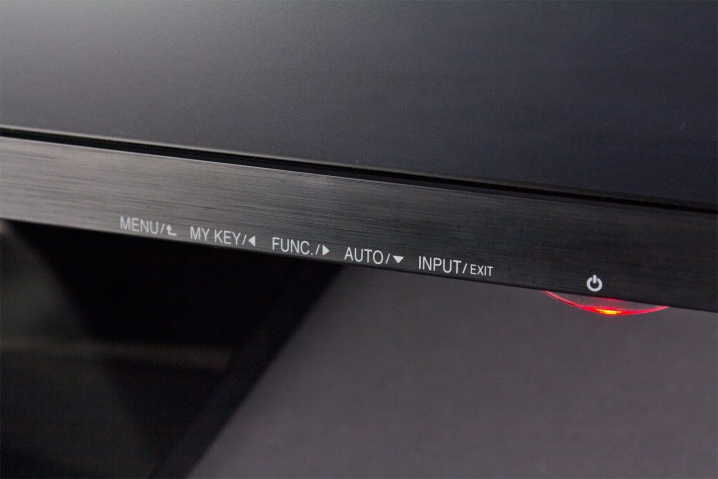
Kontrolin
Halos lahat ng mga modernong console ay idinisenyo upang makontrol mula sa isang smartphone, ngunit ang ilan ay maaaring may mga problema - ang mga dahilan para dito ay maaaring ang mga sumusunod:
- karamihan sa mga TV device ay hindi sumusuporta sa iPhone control;
- hindi pagkakatugma ng TV sa isang tiyak na aplikasyon;
- hindi sinusuportahan ng mga modernong set-top box ang mga lumang bersyon.

Tip: kung ang application ay nangangailangan ng pag-install sa mga set-top box at telepono, dapat mong basahin ang mga tagubilin at gawin ang lahat ayon sa nakasulat dito. Malamang, pagkatapos nito ay malulutas ang problema.
Lahat ay may mga mobile phone sa ating edad. Ang mga ito ay mahusay para sa pagkontrol ng isang digital set-top box. Para sa upang makontrol ang set-top box mula sa isang smartphone, kailangan mo lang i-install ang application mula sa Google Play sa pamamagitan ng paglalagay ng "Control TV-set-top box" sa paghahanap. Ang tindahan ay mag-aalok sa gumagamit ng iba't ibang mga pagpipilian - kailangan mo lamang pumili.
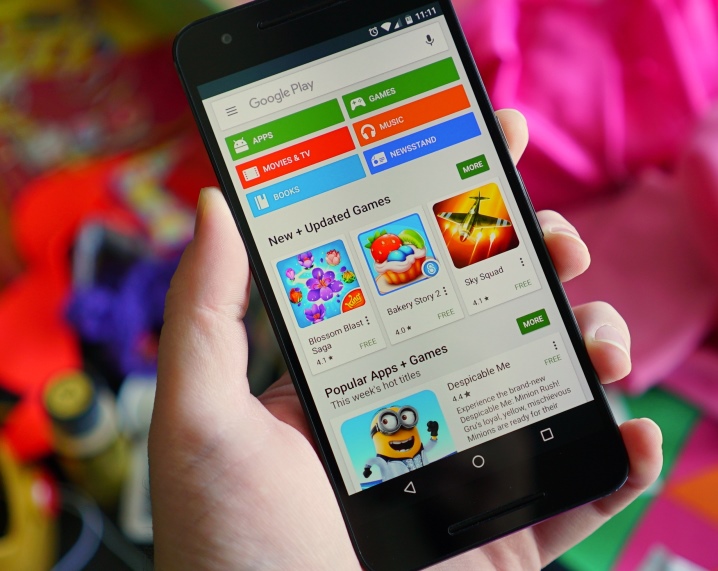
Tip: huwag huminto sa isang app. Maaari kang mag-download ng ilan at suriin ang lahat ng ito sa pagpapatakbo sa pamamagitan ng pag-on sa TV. At pagkatapos lamang piliin ang isa na pinakagusto mo mula sa ilang mga pagpipilian.
Pagkatapos i-install ang application, sundin ang mga hakbang na ito:
- i-synchronize ang set-top box at smartphone sa pamamagitan ng Wi-Fi;
- i-customize ang application.
Ang ilang mga application ay nagbibigay para sa pag-install ng programa pareho sa isang set-top box at sa isang smartphone. Ang kontrol ay nakasalalay sa partikular na application - ilang nag-aalok ng mga opsyon para sa remote control at isang karaniwang joystick, habang naglalagay ng text sa search bar. Binubuksan ng iba ang posibilidad na mag-broadcast mula sa isang smartphone patungo sa TV, na ilunsad ang YouTube. Kapansin-pansin na karamihan sa mga application mula sa Google Play ay pinagsama ang lahat ng mga function.
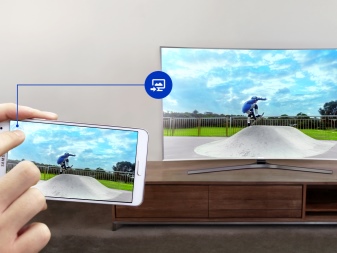
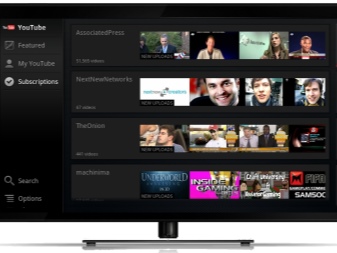
Iilan sa atin ang handa sa katotohanang kailangan nating kontrolin ang set-top box nang walang remote control. Gayunpaman, isinasaalang-alang ng mga tagagawa ang puntong ito - kung ikaw ang may-ari ng isang modernong set-top box, pakitandaan na ang kontrol ay nangangailangan ng pag-install ng isang application mula sa Google Play. Ang tindahan ay puno ng lahat ng kinakailangang mga application, kung saan maaari mong tiyak na mahanap kung ano ang kailangan mo.
Paano gawin nang walang remote control para sa receiver, tingnan sa ibaba.













Matagumpay na naipadala ang komento.